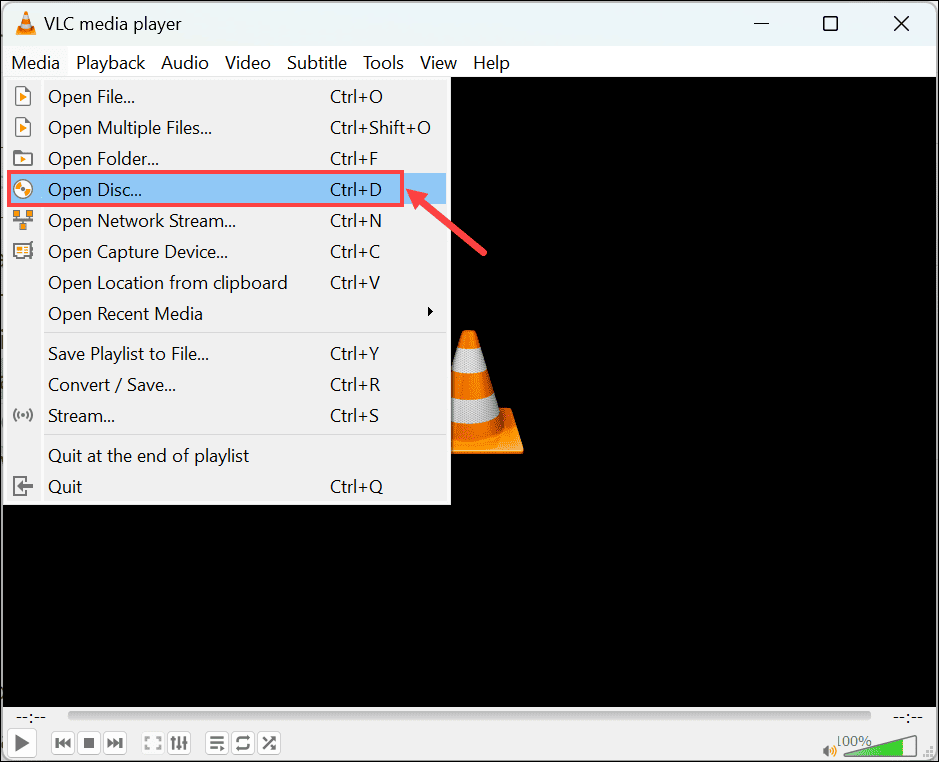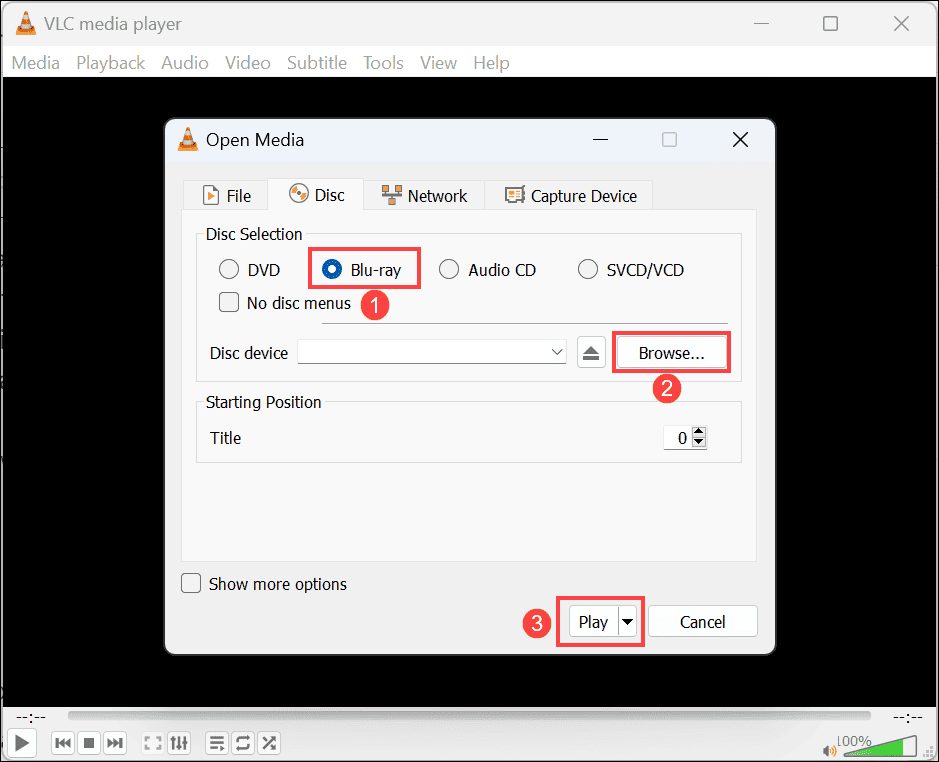Najlepší bezplatný prehrávač Blu-ray pre Windows 10 - 10 všestranné nástroje
11 min. čítať
Publikované dňa
Prečítajte si našu informačnú stránku a zistite, ako môžete pomôcť MSPoweruser udržať redakčný tím Čítaj viac
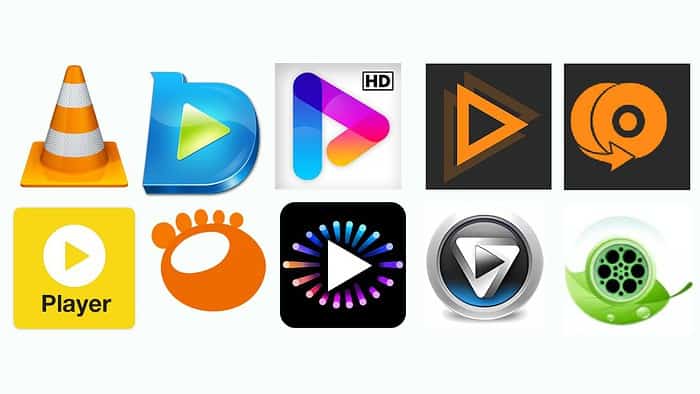
Hľadáte najlepší bezplatný prehrávač Blu-ray pre Windows 10? Nehľadajte ďalej.
Ako človek, ktorý strávil veľkú časť svojho života pred obrazovkou počítača žonglovaním medzi rôznymi prehrávačmi médií, som mal dosť skúseností s prehrávačmi DVD a Blu-ray. Rozhodol som sa zostaviť zoznam najlepších bezplatných nástrojov na základe mojich osobných skúseností a prísneho testovania.
Môžete sa spoľahnúť, že to nie sú len vybrané zo špecifikácie; Použil som každý z nich a som tu, aby som sa podelil o svoje úprimné postrehy.
Najlepší bezplatný prehrávač Blu-Ray pre Windows 10
1. Prehrávač médií VLC
Celkové hodnotenie: 4.8/5
|
|
Kto nepočul o VLC? VLC Media Player bol pre mňa v priebehu rokov ako dôveryhodný spoločník. Jeho priamy a nezmyselný prístup znamená, že som sa nikdy nemusel poškriabať nad tým, ako prehrať video súbor. Je to ako mať švajčiarsky nôž na mediálne súbory; nech na to hodím čokoľvek, VLC proste funguje.
Kľúčové vlastnosti:
- Prehráva takmer všetko: Na VLC som hodil nejasné video formáty a prehráva ich bez problémov. Bol som skeptický, pokiaľ ide o prehrávanie Blu-ray s ním, ale fungovalo to dobre.
- Podpora streamovania: Páči sa mi, ako môžem prehrávať videá priamo z internetu. Stačí prilepiť adresu URL a máte hotovo.
- Prispôsobiteľný vzhľad: Rozmanitosť vzhľadov znamená, že môžem zmeniť jeho vzhľad tak, aby vyhovoval mojej nálade.
- Jednoduché titulky: Pridávanie titulkov je hračka, čo je skvelé pre tie zahraničné filmové večery.
Prečo je VLC Media Player v mojom zozname najlepších bezplatných prehrávačov Blu-ray?
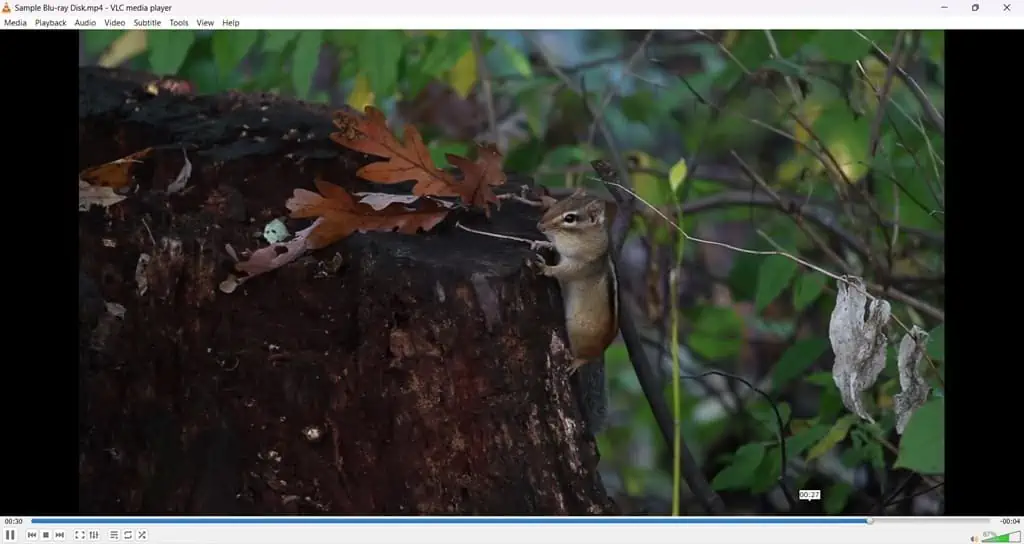
Je to všetko o spoľahlivosti a jednoduchosti použitia. VLC ma nikdy nesklamalo, či už pozerám staré domáce filmy alebo najnovší trhák. Je to užívateľsky prívetivé, ale má tiež hlboké nastavenia pre tých, ktorí radi vylepšujú.
| Pros | Zápory |
|---|---|
|
|
2. Blu-ray prehrávač Leawo
Celkové hodnotenie: 4.5/5
|

|
Leawo je ďalší úžasný prehrávač, ktorý sa pomaly stáva mojím druhým obľúbeným pri prehrávaní DVD alebo Blu-ray. Nemá meno ako ostatní, ale je to solídny umelec.
Kľúčové vlastnosti:
- Prehrávanie bez regiónu: Toto je zmena hry. Prehráva Blu-ray disky odkiaľkoľvek, čo je ideálne pre moju zbierku medzinárodných filmov.
- Špičkový zvuk: Kvalita zvuku je pôsobivá. Cítim sa ako v kine, najmä so slúchadlami.
- Prispôsobiteľné rozhranie: Môžem to vyzerať tak, ako chcem, čo je pekné.
- Energeticky úsporné: Batéria môjho notebooku vydrží dlhšie, keď používam Leawo, čo je skvelé na cestovanie.
Prečo je Leawo Blu-ray Player v mojom zozname najlepších bezplatných Blu-ray prehrávačov?
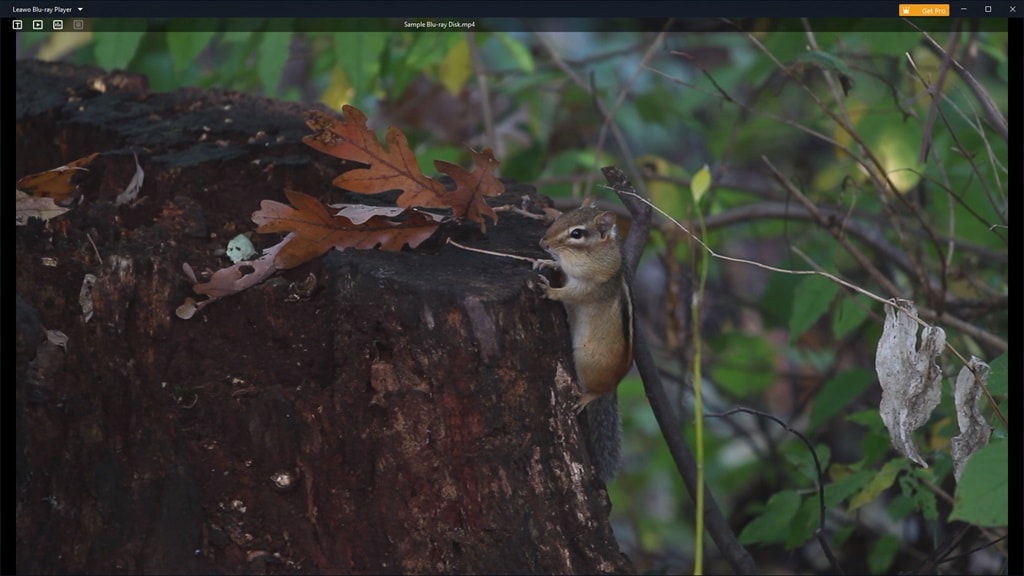
Jeho schopnosť prehrávať disky z akéhokoľvek regiónu bez námahy a jeho ľahká funkčnosť z neho robia výnimočný. Navyše kvalita zvuku skutočne oživí filmy.
| Pros | Zápory |
|---|---|
|
|
3. Akékoľvek DVD – DVD a video prehrávač
Celkové hodnotenie: 4.7/5
|

|
Keď som narazil na Any DVD, bolo to ako odhaľovanie skrytého drahokamu. Je to jednoduchý prehrávač bez zbytočností, ktorý sa zameriava na efektívne prehrávanie diskov DVD a Blu-ray. Najviac oceňujem jeho jednoduchosť; je to ako používať starý DVD prehrávač, ale na počítači. Je to jeden z mála takýchto nástrojov dostupných v obchode Microsoft Store zadarmo.
Kľúčové vlastnosti:
- Jednoduché použitie: Jeho priame rozhranie znamená menej času na zisťovanie vecí a viac času na sledovanie.
- Kompatibilita formátov: Bez námahy zvládne širokú škálu formátov DVD a Blu-ray.
- Stabilné prehrávanie: Zažil som plynulé, neprerušované sledovanie, čo je pre filmové maratóny kľúčové.
- Prispôsobiteľné nastavenia: Ponúka dostatok možností prispôsobenia na vylepšenie zážitku zo sledovania bez toho, aby vás to premohlo.
Prečo je akýkoľvek DVD – DVD a video prehrávač v mojom zozname najlepších bezplatných Blu-ray prehrávačov?
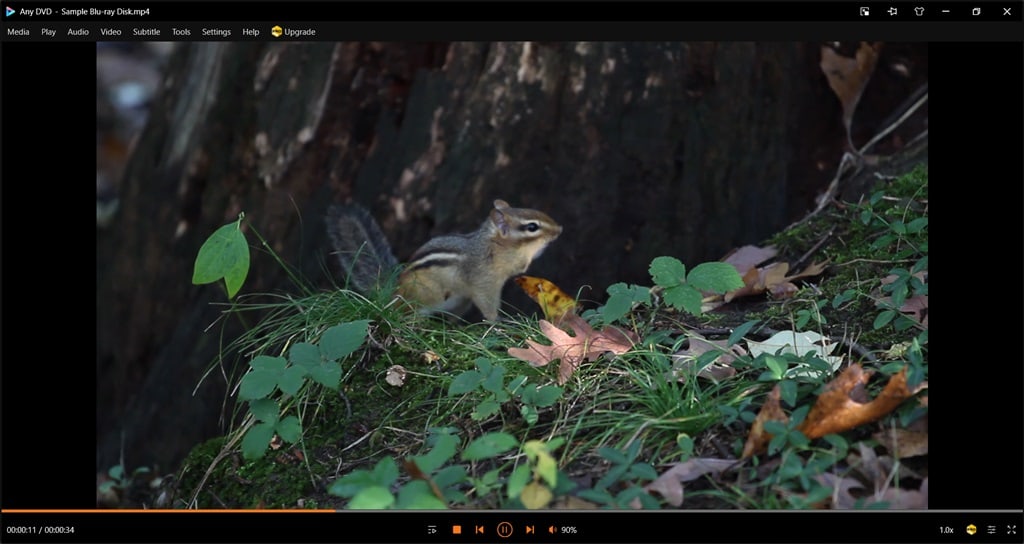
Jeho nezmyselný prístup k prehrávaniu DVD a Blu-ray diskov v spojení so spoľahlivým výkonom z neho robí solídnu voľbu. Je to skvelé najmä pre tých, ktorí chcú jednoduchého, efektívneho hráča bez ďalších zvončekov a píšťaliek.
| Pros | Zápory |
|---|---|
|
|
4.PotPlayer
Celkové hodnotenie: 4.4/5
|
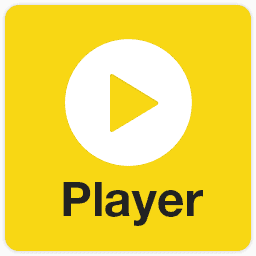
|
PotPlayer bol ďalším príjemným prekvapením. Je to ako čierny kôň prehrávačov médií. Čo ma zarazilo, bola jeho rovnováha medzi ľahkým dizajnom a pokročilými funkciami. Je to obzvlášť dobré pre tých, ktorí si radi prispôsobujú zážitok zo sledovania.
Kľúčové vlastnosti:
- Rozsiahla podpora súborov: Prehrá takmer každý súbor, ktorý som naň hodil.
- Pokročilé prispôsobenie: Úroveň prispôsobenia je pôsobivá. Vyladiť sa dá takmer všetko.
- Plynulé prehrávanie: Plynule spracováva video vo vysokom rozlíšení, čo je skvelé pre HD filmy.
- Vstavané kodeky: Nie je potrebné sťahovať ďalšie kodeky, čo šetrí čas.
Prečo je PotPlayer v mojom zozname najlepších bezplatných prehrávačov Blu-ray?
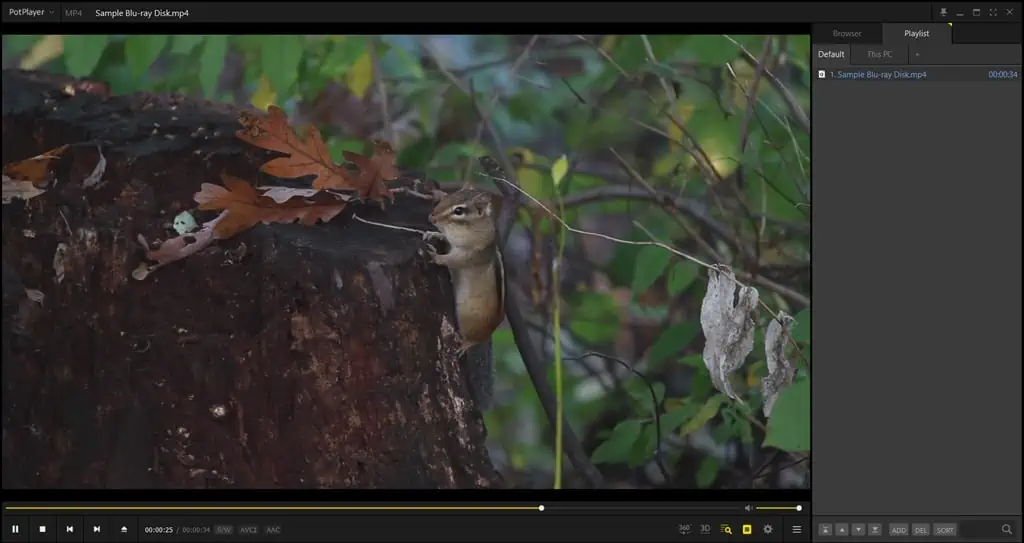
Jeho kombinácia výkonu a možností hlbokého prispôsobenia je to, čo ho odlišuje. Je to vynikajúce pre používateľov, ktorí sa radi dostanú pod kapotu a prispôsobia si každý aspekt svojho zážitku zo sledovania.
| Pros | Zápory |
|---|---|
|
|
5. AnyMP4 Blu-ray prehrávač
Celkové hodnotenie: 4.4/5
|
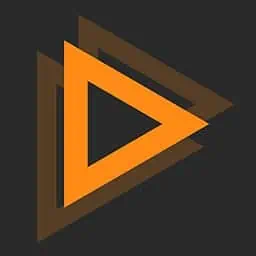
|
Blu-ray prehrávač AnyMP4 prichádza s elegantným dizajnom a jednoduchými funkciami. Je to nezmyselný prehrávač, ktorý sa zameriava na poskytovanie kvalitného zážitku zo sledovania bez toho, aby veci príliš komplikoval. Pre mňa je to jeden z minimalistickejších Blu-ray prehrávačov – jednoduchý, ale efektívny.
Kľúčové vlastnosti:
- Užívateľsky prívetivé rozhranie: Čisté a intuitívne rozhranie uľahčuje používanie hneď od začiatku.
- Kvalitné prehrávanie: Krásne zvláda obsah vo vysokom rozlíšení.
- Všestrannosť formátu: Nielen pre Blu-ray; je celkom šikovný na prehrávanie rôznych video formátov.
- Ľahký dizajn: Nezaťažuje systém, čo je skvelé pre staršie počítače.
Prečo je AnyMP4 Blu-ray Player v mojom zozname najlepších bezplatných Blu-ray prehrávačov?
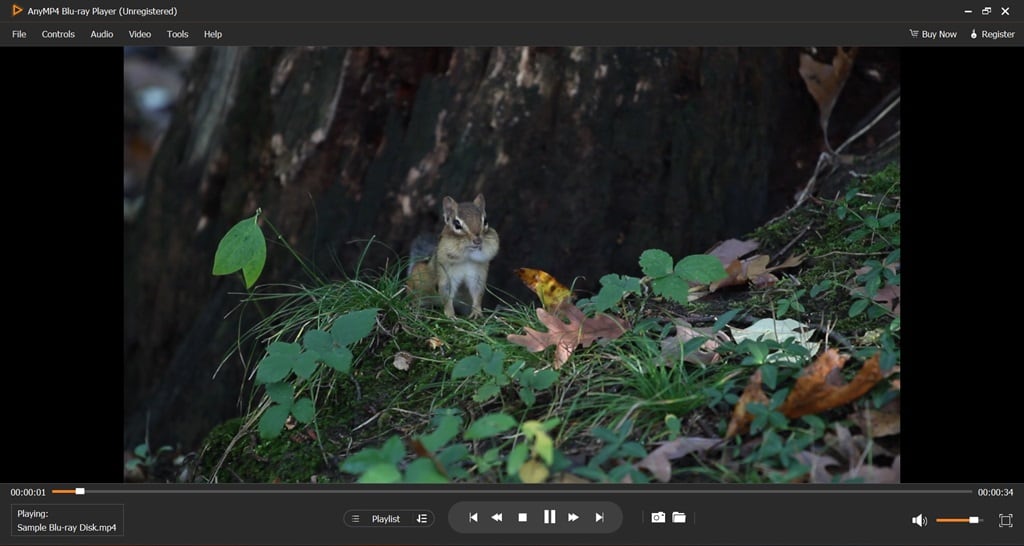
Jeho rovnováha medzi jednoduchosťou a výkonom je kľúčová. Je ideálny pre každého, kto chce priamy a bezproblémový zážitok zo sledovania bez obetovania kvality.
| Pros | Zápory |
|---|---|
|
|
6. Hlavný prehrávač Blu-ray
Celkové hodnotenie: 4.4/5
|
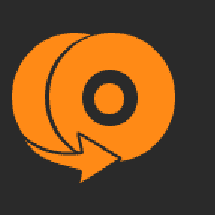
|
Blu-ray Master Player bol pre mňa tak trochu divokou kartou. Nie je taký známy, ale určite je to schopný hráč. Čo sa mi na ňom páči, je jeho zameranie na poskytovanie kvalitného zážitku zo sledovania Blu-ray bez toho, aby ste sa zamotali do zbytočných doplnkov.
Kľúčové vlastnosti:
- Intuitívne ovládanie: Ovládanie je jednoduché, takže navigácia je jednoduchá.
- Konzistentná kvalita prehrávania: Poskytuje solídny a vysokokvalitný zážitok zo sledovania diskov Blu-ray.
- Podpora formátovania: Okrem diskov Blu-ray je schopný pracovať s rôznymi formátmi video súborov.
- Svetlo na zdroje: Beží hladko bez prílišného namáhania zdrojov počítača.
Prečo je Blu-ray Master Player v mojom zozname najlepších bezplatných Blu-ray prehrávačov?
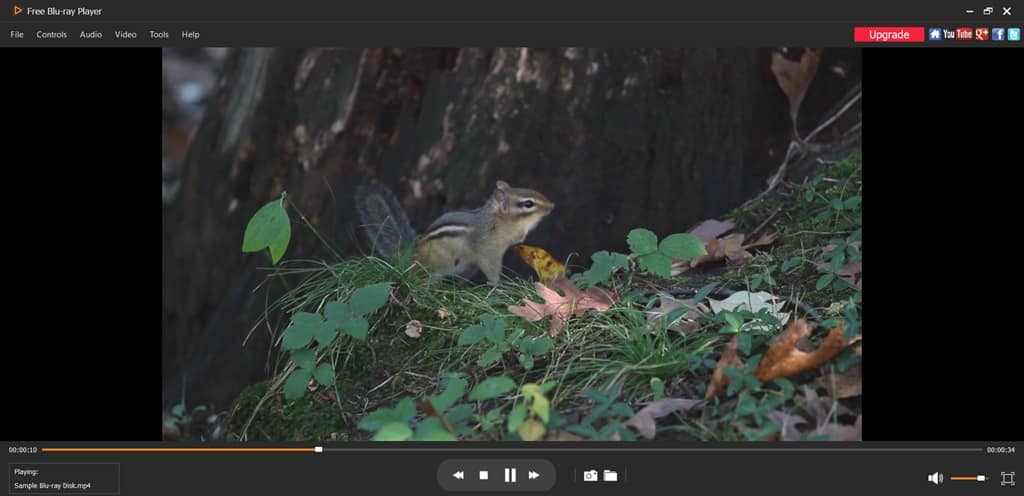
Jeho zameranie na poskytovanie kvalitného, priameho zážitku zo sledovania Blu-ray a zároveň šetrné k systémovým zdrojom z neho robí silného konkurenta, najmä pre tých, ktorí nehľadajú príliš zložité funkcie.
| Pros | Zápory |
|---|---|
|
|
7.Power DVD
Celkové hodnotenie: 4.6/5
|
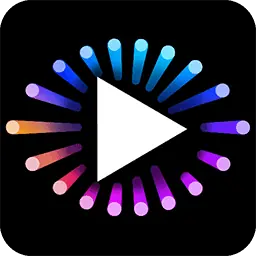
|
Z mojej skúsenosti je PowerDVD niečo ako univerzálny prehrávač Blu-ray. Je nabitý funkciami a podporuje širokú škálu formátov. Aj keď je známe, že je o niečo náročnejšie na zdroje, kompromisom sú jeho rozsiahle možnosti a leštené rozhranie.
Kľúčové vlastnosti:
- Rozsiahla podpora formátov: Od štandardných videí až po 360-stupňové zábery prehrá takmer všetko.
- Prehrávanie vo vysokej kvalite: Zvlášť viditeľné pri prehrávaní Blu-ray, kvalita je špičková.
- Možnosti streamovania: Umožňuje streamovanie z rôznych zdrojov.
- Vylepšený zvuk: Pôsobivá kvalita zvuku prispieva k pohlcujúcim zážitkom.
Prečo je PowerDVD Player v mojom zozname najlepších bezplatných Blu-ray prehrávačov?
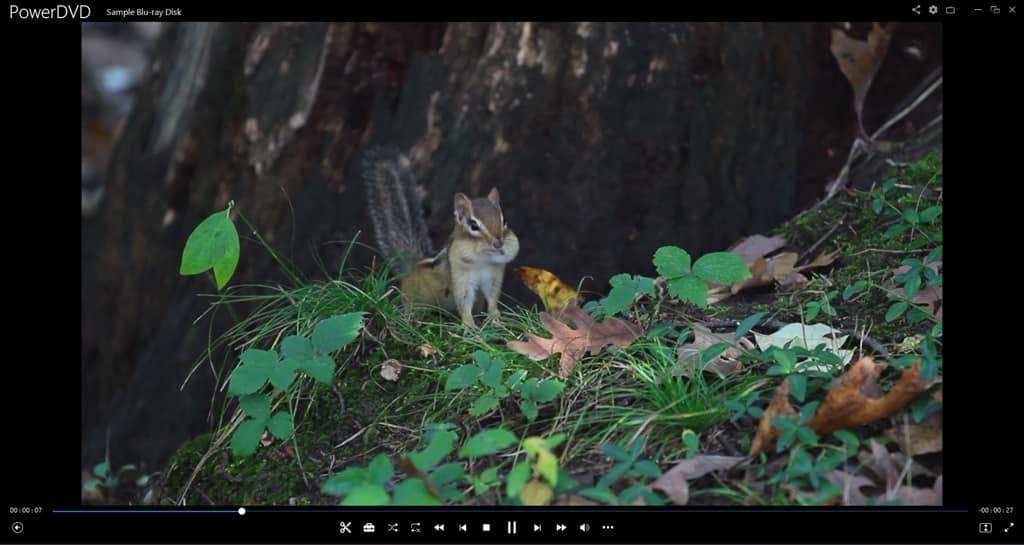
Napriek jeho trochu náročnej povahe na systémové zdroje, jeho komplexná sada funkcií a vynikajúca kvalita prehrávania ho robia obľúbeným pre tých, ktorí chcú viac než len základný prehrávač.
| Pros | Zápory |
|---|---|
|
|
8. Hráč GOM
Celkové hodnotenie: 4.4/5
|
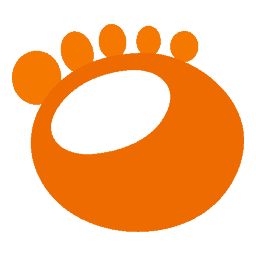
|
GOM Player mi vždy pripadal ako solídna stredná možnosť. Vyvažuje rozumnú sadu funkcií s užívateľskou prívetivosťou. Jeho schopnosť bez problémov zvládnuť rôzne typy súborov a kodekov je obzvlášť pozoruhodná.
Nevýhodou je však proces inštalácie. Používatelia musia byť opatrní, pretože to prichádza s ďalšími pribalenými programami, vrátane 360 Total Security a GOM Mix Max Video Editor. Okrem toho prítomnosť reklám v aplikácii môže zhoršiť používateľskú skúsenosť.
Kľúčové vlastnosti:
- Široká podpora súborov: Prehráva väčšinu typov súborov bez potreby ďalších kodekov.
- Prispôsobiteľné titulky: Ponúka skvelú úroveň kontroly nad titulkami.
- Elegantné rozhranie: Rozhranie je moderné a ľahko sa v ňom pohybuje.
- Pokročilé funkcie: Ponúka celý rad pokročilých funkcií bez toho, aby zahltila používateľa.
Prečo je GOM Player v mojom zozname najlepších bezplatných Blu-ray prehrávačov?

Je to kombinácia jednoduchosti použitia a robustnej funkčnosti, ktorá zaraďuje GOM Player do tohto zoznamu. Je dostatočne všestranný pre väčšinu používateľov bez toho, aby bol príliš zložitý.
| Pros | Zápory |
|---|---|
|
|
9. Aiseesoft Blu-ray prehrávač
Celkové hodnotenie: 4.2/5
|
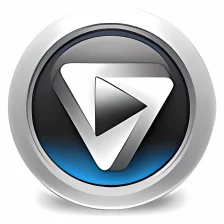
|
Aiseesoft má v sebe určitú eleganciu, ktorú som vždy oceňoval. Zameriava sa hlavne na poskytovanie vysokokvalitného zážitku z prehrávania, najmä diskov Blu-ray, a to pomocou čistého a prístupného rozhrania.
Kľúčové vlastnosti:
- Prehrávanie vo vysokom rozlíšení: Poskytuje výnimočnú kvalitu videa, ktorá je nevyhnutná pre disky Blu-ray.
- Jednoduché rozhranie: Čisté a priamočiare rozhranie uľahčuje používanie.
- Kompatibilita formátov: Efektívne zvláda širokú škálu video formátov.
- Ľahký dizajn: Nezaťažuje príliš systémové zdroje.
Prečo je Aiseesoft Blu-ray Player v mojom zozname najlepších bezplatných Blu-ray prehrávačov?
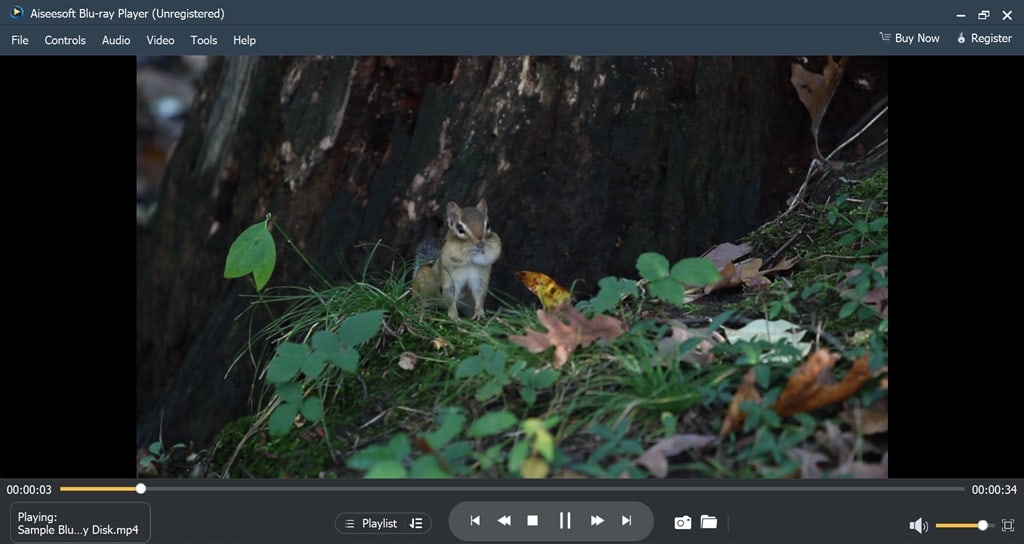
Je to čistota a kvalita prehrávania v kombinácii s jednoduchosťou rozhrania, vďaka ktorým Aiseesoft vyniká. Je ideálny pre tých, ktorí uprednostňujú kvalitu videa a jednoduché použitie.
| Pros | Zápory |
|---|---|
|
|
10. Bezplatný 4K Blu-ray prehrávač
Celkové hodnotenie: 4.1/5
|
|
Bezplatný 4K Blu-ray prehrávač bol úžasným objavom, najmä pre jeho schopnosť spracovať 4K obsah. Vo svete, kde sa 4K stáva štandardom, je mať bezplatný prehrávač, ktorý to ľahko zvládne, skutočným prínosom.
Keď som si stiahol inštalačný súbor na testovanie, Google Chrome ma varoval pred stiahnutím škodlivého súboru. To znamená, že inštalátor môže byť v záznamoch spoločnosti Google uvedený ako malvér alebo PUA. Varovanie som však ignoroval a inštalačný program som si aj tak stiahol. Fungovalo to pre mňa dobre a môj antivírus nevyvolal žiadne podozrenie.
Kľúčové vlastnosti:
- Prehrávanie 4K a HD: Hladko spracováva obsah v rozlíšení 4K, čo je skvelé pre najnovšie filmy.
- Jednoduché použitie: Rozhranie je jednoduché, vďaka čomu je dostupné aj pre tých, ktorí nie sú technicky zdatní.
- Všestrannosť formátu: Nie je to len pre Blu-ray; prehrávač podporuje celý rad video formátov.
- Ľahká váha: Nezaťažuje systém a zaisťuje plynulé prehrávanie.
Prečo je bezplatný 4K Blu-ray prehrávač v mojom zozname najlepších bezplatných Blu-ray prehrávačov?
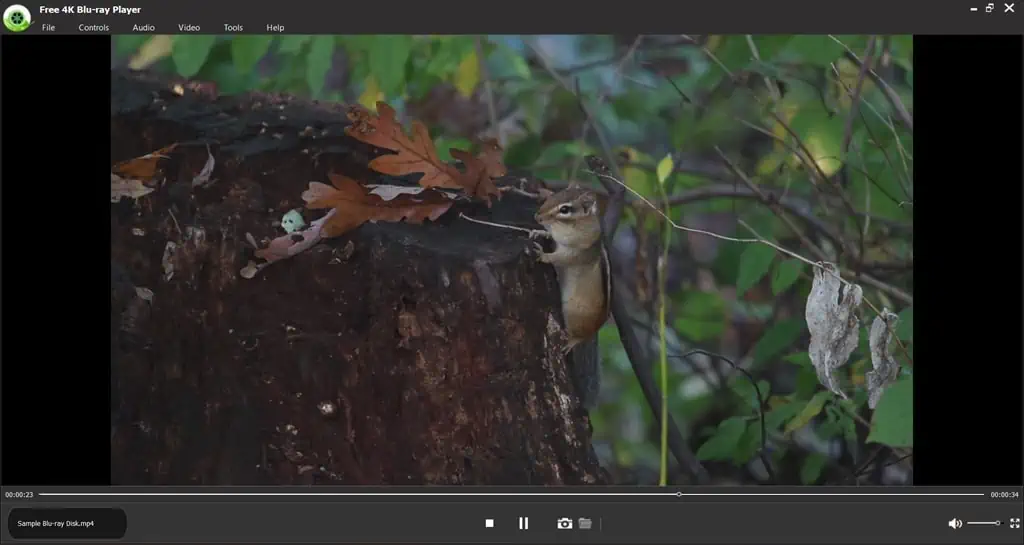
Jeho schopnosť bezproblémovo prehrávať obsah v rozlíšení 4K a jeho užívateľsky prívetivé rozhranie z neho robí vynikajúcu voľbu pre každého, kto si chce vychutnať filmy vo vysokej kvalite bez zložitosti a nákladov.
| Pros | Zápory |
|---|---|
|
|
Ako prehrávať Blu-Ray v systéme Windows 10?
Prehrávanie Blu-ray v systéme Windows 10 je jednoduchšie, než by ste si mysleli.
Tu je rýchly sprievodca, ako prehrávať Blu-Ray na VLC Media Player:
- Najprv sa uistite, že máte nainštalovanú najnovšiu verziu VLC Media Player.
- Spustite program z pracovnej plochy alebo ponuky Štart.
- Vložte disk Blu-ray do diskovej jednotky počítača.
- Vo VLC prejdite na Médiá > Otvoriť disk.
- Vybrať Blu-ray v dialógovom okne a vyhľadajte svoj Blu-ray disk.
- kliknite hrať aby ste začali pozerať svoj Blu-ray film.
Tiež by vás mohlo zaujímať:
- Najlepší multimediálny prehrávač pre Windows 7
- Najlepší bezplatný DVD prehrávač pre Windows 10 a 11
- Najlepší DVD Maker pre Windows
- Najlepší prehrávač médií pre Windows 11
zhrnutie
Teraz si teda môžete vybrať najlepší bezplatný prehrávač Blu-ray pre Windows 10 podľa svojich potrieb. Každý nástroj ponúka niečo jedinečné, či už je to všestranný a spoľahlivý VLC, vysokokvalitné prehrávanie Aiseesoft alebo možnosti 4K bezplatného 4K Blu-ray prehrávača. Pamätajte, že najlepší prehrávač pre vás závisí od vašich špecifických požiadaviek a možností systému.